この記事について
Anacondaの仮想環境を使用してpyscopg2をインストールしてみました。
環境
Python3
Anaconda
使ってる仮想環境
個人的にAnacondaの仮想環境が簡単に使えてインストールするライブラリも簡単に操作出来て好きです。
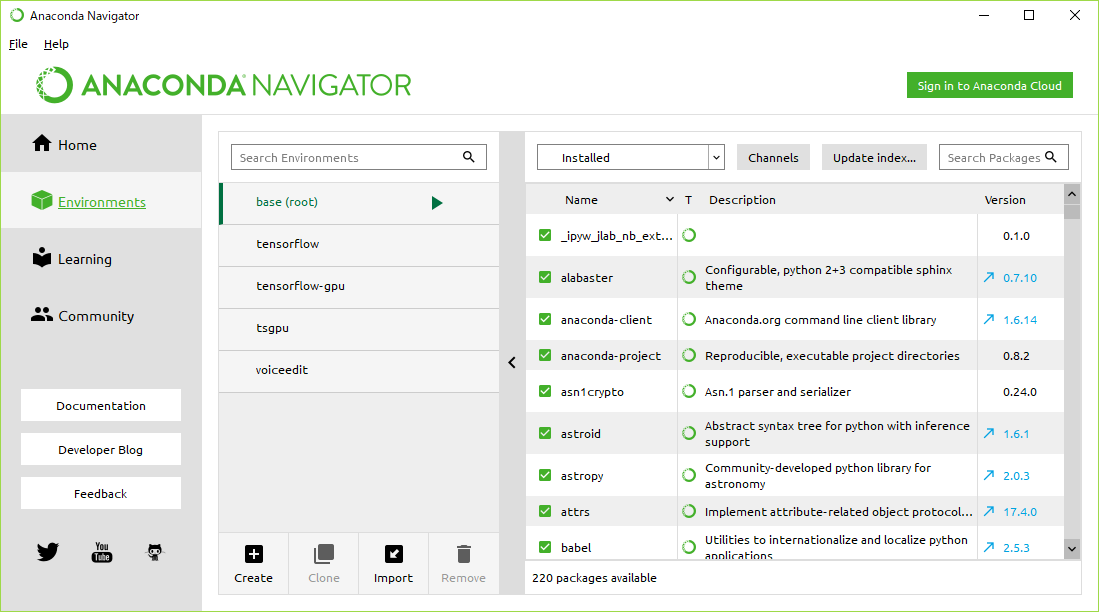
今回はここに環境を作っていきましょう。
まずは下に表示されているCreateボタンをクリックします
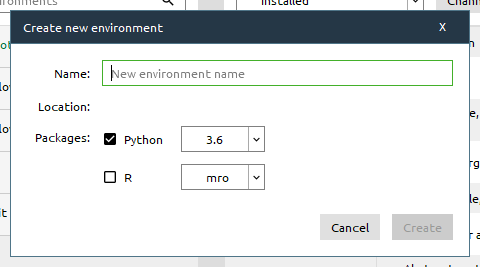
するとこんなウィンドウが開きますので名前を入力してCreateボタンを押すだけです。
Pythonのバージョンを変更したい場合やRを使用したい場合にはここで設定しましょう。今回はスルーします。
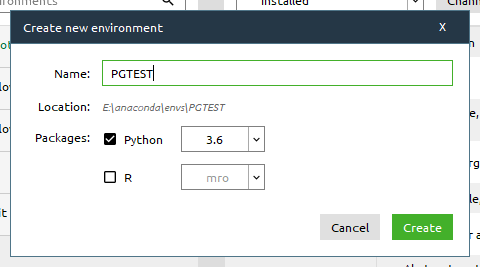
Createボタンを押すとPGTEST(任意の名前)が追加されました!

psycopg2のインストール
次に今回PostgreSQLに繋ぐためのライブラリとしてpsycopg2を使用します。
インストールするにはまず先ほど作成した環境をクリックして下の画像の②の欄をNot installedに変更します。
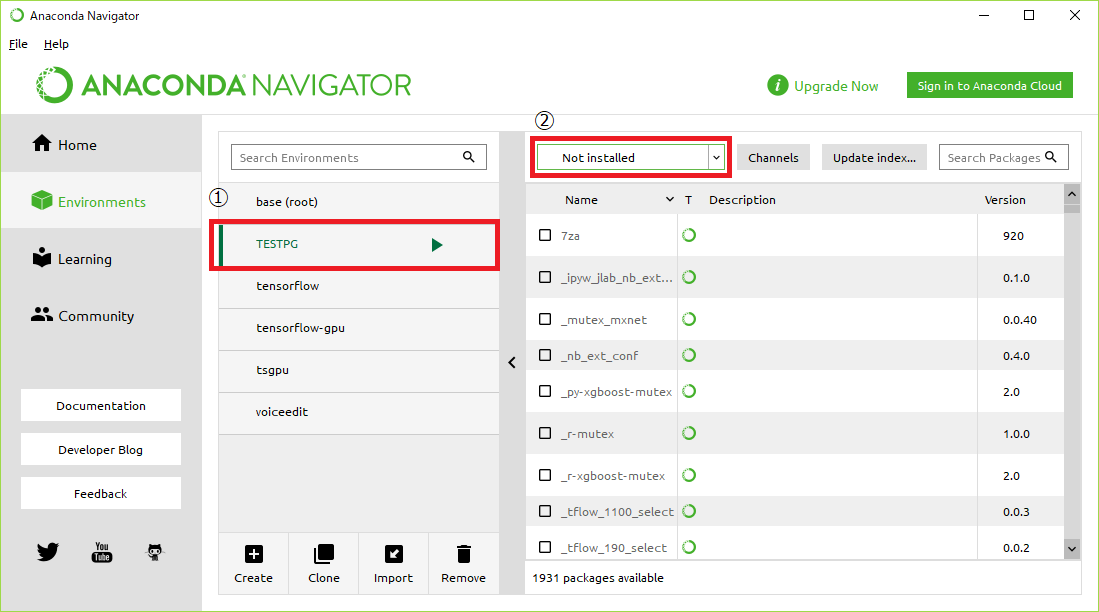
こうすることで下に表示されるライブラリがインストールされていないものに変更されます。
そこで下の画像の右上①にpsycopg2と入力をします。
そして中央付近の②のチェック欄にチェックを入れて、最後の右下のApplyをクリックします。
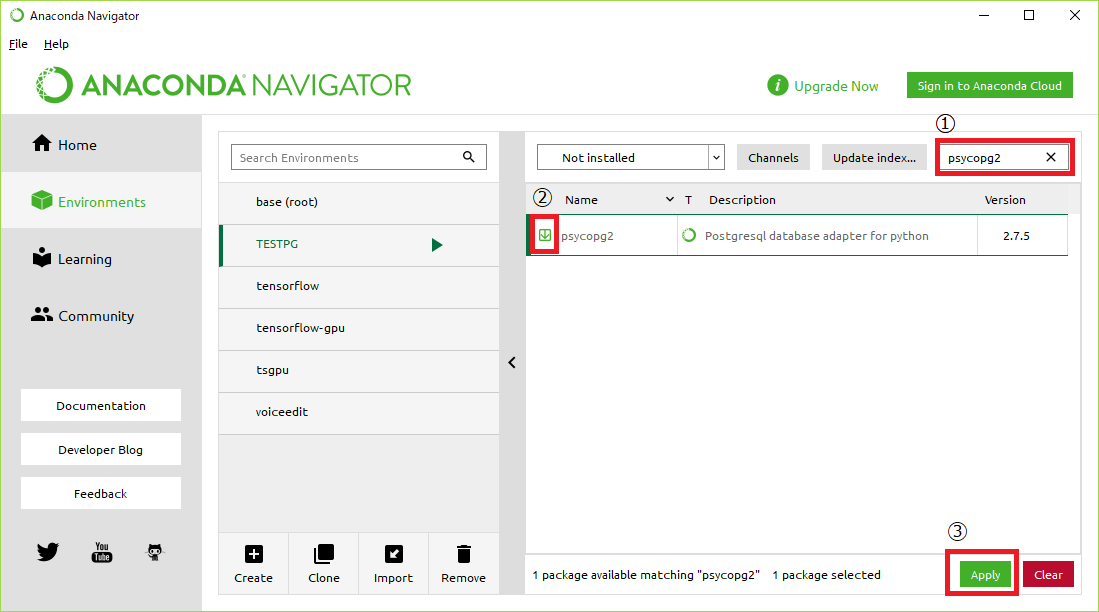
すると少しロードが入った後に一緒にインストールするべきライブラリも表示されます。
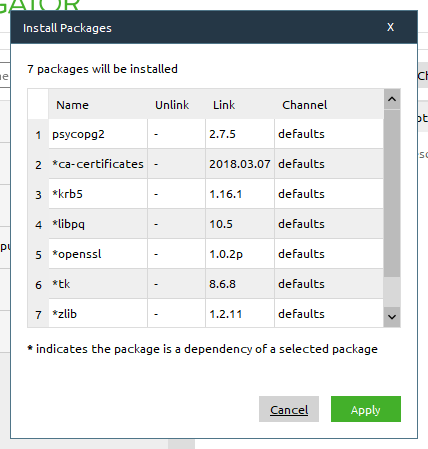
あとはapplyを押せばインストールが開始されます。
次回
次回はインストールしたpsycopg2を使ってPostgreSQLに繋いでDBにデータを保存するまでを書きます。